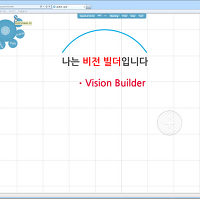한글이 입력되지 않는다면
- 한글 삽입 방법 [프레지 강좌_06] -
아마도 지금까지 강좌를 진행하는 동안 '왜 한글 입력이 안될까?'라며 궁금해하며 이것저것 눌러본 사용자들이 많이 있을 것이다. 그 방법을 찾은 사람도 있고 '언젠가 알려주겠지' 하고 여유있게 기다리는 사람도 있을 것이다. 프레지는 기본적으로 영어를 기반으로 하기 때문에 아직까지 한글화가 완전하게 이루어지진 않았다. 하지만 적어도 편집 모드에서 한글을 입력할 수는 있다.
- 한글 삽입 방법
프레지에서 한글을 삽입하기 위해서는 조금 특이하게 'Theme'를 이용해야 한다. 참고로 중국어나 일본어도 입력이 가능하다. 한가지 주의해야 할 것은 한글은 테마로 인식되기 때문에 한번 적용한 프레지 파일은 계속해서 한글을 입력할 수 있지만 새로운 프레지 파일을 생성할 때에는 한글 테마를 다시 선택해 주어야 한다는 점이다.
1. 버블 메뉴 맨 아래에 있는 [Theme]를 클릭한다.
2. 오른쪽 아래에 있는 [한글]을 클릭한다.
3. 왼쪽 위 모서리에 있는 버블 메뉴의 화살표 안쪽을 클릭한다.
4. 편집 모드의 빈 공간을 클릭한 후, 아래와 같이 입력하고 [OK] 단추를 클릭하면 텍스트 박스가 사라진다.
(안될 경우 키보드의 [한/영 전환] 키를 누른다)
5. 다시 텍스트를 더블 클릭하면 텍스트 박스가 화면에 나타난다.
6. '비전 빌더'를 드래그 하여 선택한 후, [글꼴 색상] 단추를 클릭한다.
7. 색상 테이블에서 빨강을 클릭한다.
8. 선택한 부분만 색상이 적용된다.
- 버블 메뉴(Bubble Menu)
버블 메뉴는 개체들을 삽입하고 프레임과 패쓰를 설정하며 테마를 정하는 등 프레지의 주요 기능을 대부분 담고 있다. 하지만 그 중요성에 비해 기능이 간단하다. 그저 보이는대로, 원하는대로 클릭만 하면 별 어려움 없이 자신이 원하는 편집을 진행할 수 있다.
버블 메뉴(Bubble Menu)
[note] 단축키를 활용하라
대부분의 프로그램과 마찬가지로 프레지에서도 단축키를 사용할 수 있다. 버블 메뉴 자체가 상대적으로 복잡하지 않기에 단축키도 간단하다. 아래와 같은 단축키를 사용하여 보다 간편하게 프레지를 편집할 수 있다. 특이한 것은 'Theme'에는 단축키가 없다는 것이다(T를 눌러도 적용이 안된다. 적어도 아직까지는).
* 마치며
그동안 한글화가 잘 되어 있던 파워포인트를 사용하다가 프레지에서 한글을 사용하려면 좀 불편하다. 글꼴도 제한적이고 효과도 거의 없다. 하지만 텍스트에 많이 집중하는 프로그램이 아니라 전체적인 흐름에 중점을 두기 때문에 큰 문제가 되지는 않을 것 같다. 물론 인터넷에서 다양한 글꼴을 사용하고 싶다는 호소가 이어지고 있기는 하지만...
한글이 입력되지 않는다면 - 한글 삽입 방법 [프레지 강좌_06]
calamis
'IT > Prezi' 카테고리의 다른 글
| You Tube도 내 친구- 유투브 동영상 삽입 방법 [프레지 강좌_11] (2) | 2012.09.23 |
|---|---|
| 파워포인트를 삼킨 프레지- 파워포인트 파일 삽입 방법 [프레지 강좌_10] (4) | 2012.09.21 |
| 구글을 품은 프레지- 이미지 삽입 방법 [프레지 강좌_09] (0) | 2012.09.20 |
| 간단하게 끝내는 도형 편집 - 도형 편집 방법 [프레지 강좌_08] (0) | 2012.09.20 |
| 알고 보면 쉬운 선 편집 - 선 편집 방법 [프레지 강좌_07] (0) | 2012.09.18 |
| 한 화면에서 끝내는 텍스트 편집 - 텍스트 서식 편집방법 [프레지 강좌_05] (0) | 2012.09.16 |
| 지브라를 정복하라 - 지브라 사용 방법 [프레지 강좌_04] (0) | 2012.09.15 |
| 지금까지의 메뉴는 잊어라 - 프레지 편집화면 소개 [프레지 강좌_03] (0) | 2012.09.15 |
| 프레지, 떳떳하게 사용한다 - 프레지 라이선스 종류와 구매 방법 [프레지 강좌_02] (0) | 2012.09.13 |
| Prezi(프레지), 프레젠테이션의 새로운 가능성_소개 및 가입 방법 [프레지 강좌_01] (1) | 2012.09.13 |